Non è necessario che tu vada al cinema solo per vedere grandi film. Con le piattaforme che offrono servizi di streaming video come Netflix, puoi accedere a questi film semplicemente con la punta delle dita! È sorprendente sapere che Netflix è supportato da PC e dispositivi mobili. Inoltre, consente il download per la visione offline! Ma ovviamente il contenuto scaricato svanirà nel momento in cui scade l'abbonamento. Apprendimento come registrare lo schermo su Netflix consentirà di conservare copie di questi film per guardarli in seguito.
Per fortuna, questo articolo offrirà vari metodi su come registrare facilmente lo schermo su Netflix utilizzando un Mac o un PC Windows, nonché un gadget mobile. Passa alla prima parte per conoscere subito questi modi!
Testo: Parte 1. Come registrare lo schermo su Netflix su Mac?Parte 2. Come registrare lo schermo su Netflix su Windows?Parte 3. Come registrare lo schermo su Netflix senza una schermata nera sul telefono?Parte 4. In conclusione
Parte 1. Come registrare lo schermo su Netflix su Mac?
In questa sezione verranno presentati i metodi per registrare lo schermo su Netflix: tramite un programma software professionale e utilizzando a strumento gratuito disponibile su Mac computers.
iMyMac Screen Recorder
è sempre consigliabile utilizzare uno strumento professionale quando si tenta di registrare non solo i contenuti di Netflix ma anche le proprie attività sullo schermo. Fortunatamente, ci sono app come iMyMac Screen Recorder. Per usarlo, è necessario seguire la guida seguente.
Provalo gratis Normal Mac M-Series Mac Provalo gratis
- Apri l'app dopo averla installata e scegli "Videoregistratore"opzione dall'interfaccia principale.
- Selezionare "Solo schermo" per acquisire solo lo schermo oppure "Schermo e fotocamera” nel caso in cui desideri registrare anche la tua webcam. Nel caso in cui la tua webcam non sia stata rilevata, premi il menu "Ricontrolla". Successivamente, specifica l'area di registrazione preferita.
- Hai la flessibilità di registrare i suoni secondo le tue preferenze. Puoi scegliere di registrare sia l'audio del sistema che il microfono (“Suono di sistema e microfono") o scegliere uno dei due (pulsante "Suono di sistema" o opzione "Microfono").
- Premere il pulsante "Avvia registrazione". Se "Finestra” è selezionato come area di registrazione, verranno visualizzati diversi programmi di finestra. Scegli la finestra desiderata per la registrazione.
- È possibile interrompere la registrazione premendo "Stop".
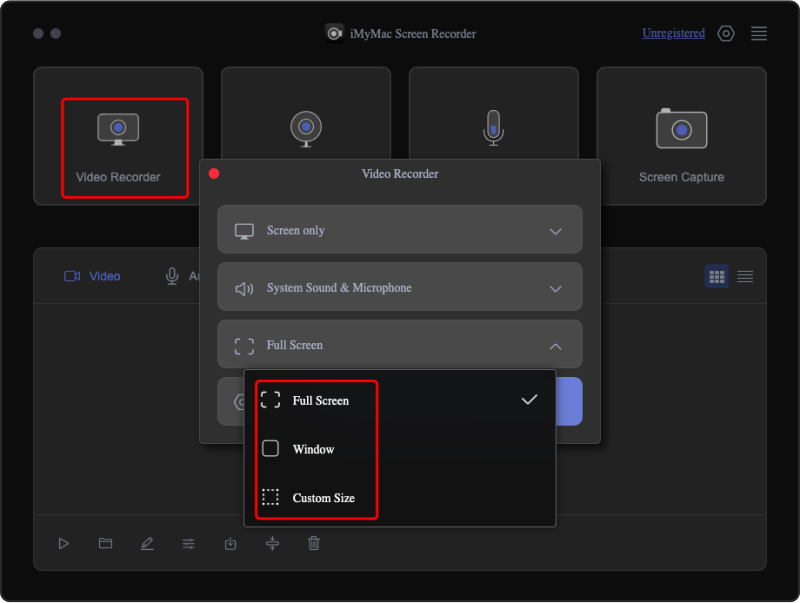
Sono disponibili anche altre funzioni per la personalizzazione e l'annotazione, nonché menu per mettere in pausa e riavviare, nel caso in cui si desideri utilizzarle durante la registrazione dello schermo.
QuickTime Player
Uno strumento gratuito su Mac, QuickTime Player, può essere utilizzato anche per registrare il contenuto Netflix desiderato. Nel caso ti stia chiedendo come registrare lo schermo su Netflix utilizzandolo, devi solo seguire quanto segue.
- Apri l'app QuickTime Player sul tuo Mac.
- Tocca il pulsante "File", quindi scegli "Nuova registrazione schermo".
- È possibile apportare modifiche tramite il Funzione “Impostazioni”. – modifica della posizione di output, tasti di scelta rapida, ecc.
- Apri il contenuto Netflix da registrare e, allo stesso tempo, avvia la registrazione tramite questo lettore.
- Una volta terminato, tocca il pulsante “Stop”. Successivamente, salva il video catturato sul tuo Mac!
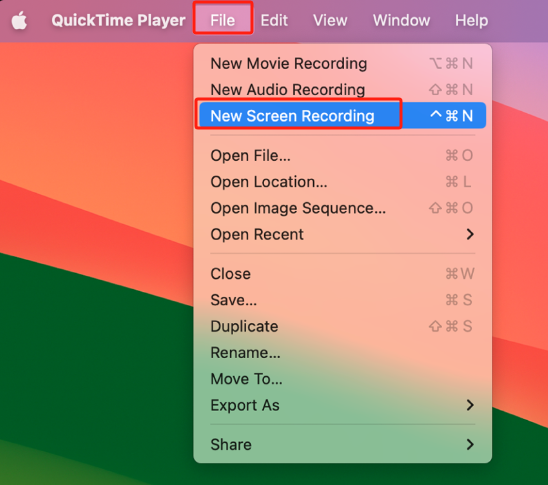
Parte 2. Come registrare lo schermo su Netflix su Windows?
Naturalmente, dopo aver condiviso come registrare lo schermo su Netflix utilizzando un computer Mac, sarebbe utile condividere anche come farlo tramite un PC Windows.
iMyMac Screen Recorder
Lo stesso con i PC Mac, iMyMac Screen Recorder è supportato anche dai computer Windows. Per utilizzarlo, è possibile seguire di conseguenza lo stesso processo menzionato in precedenza nella prima parte.
L'aspetto positivo dell'utilizzo di questo strumento professionale è che è possibile massimizzare le caratteristiche e le funzioni dell'app che coprono la personalizzazione, la navigazione semplice, l'annotazione e altro ancora. Inoltre, si può essere certi che i file risultanti saranno di ottima qualità poiché la registrazione verrà eseguita senza ritardi e in alta definizione.
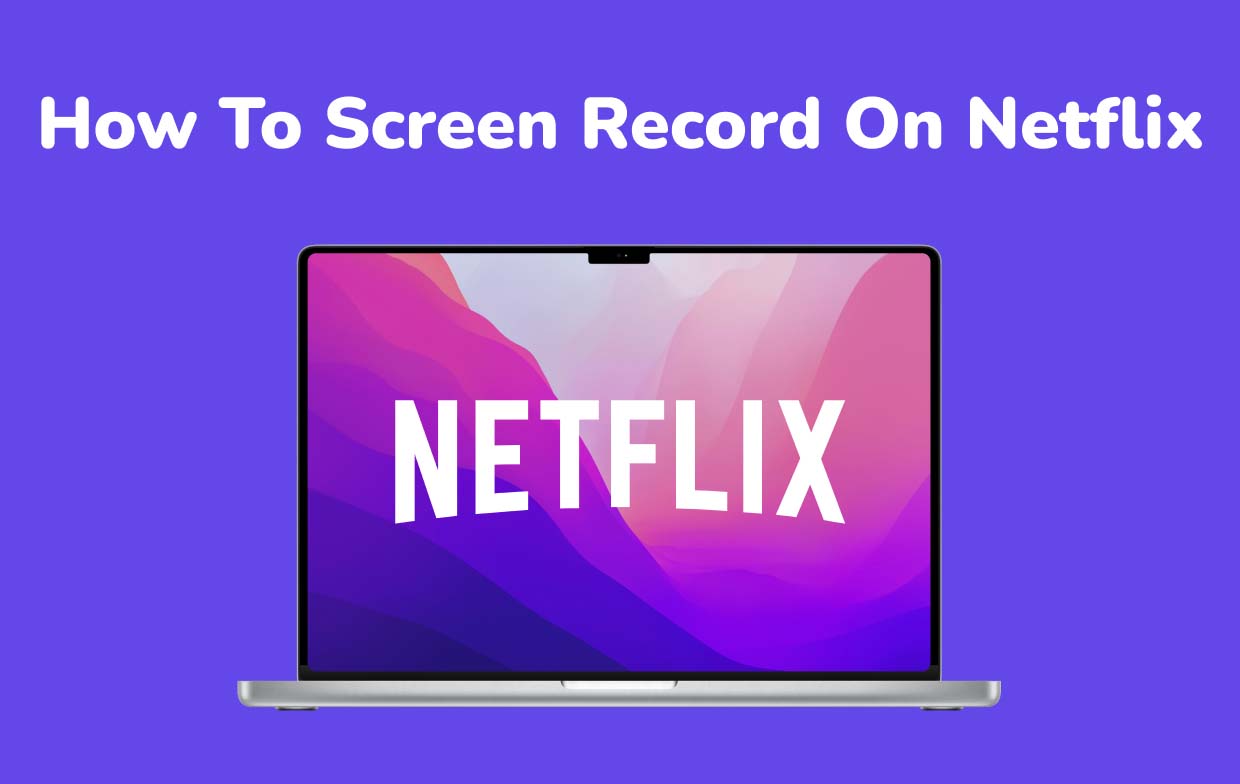
OBS Studio
Se gli utenti Mac dispongono di QuickTime Player, gli utenti di PC Windows possono sfruttare OBS Studio. Questa è un'app open source che è anche gratuita e può aiutare a registrare sullo schermo un film, un documentario e altri contenuti Netflix. Se ti interessa, ecco come registrare lo schermo su Netflix utilizzando OBS Studio.
- Sul tuo browser, avvia Netflix e scegli quale contenuto desideri registrare. Apri l'app OBS Studio. In "Sorgenti", tocca il pulsante "+".
- Aggiungi un nome e Netflix verrà selezionato automaticamente. Puoi procedere con l'impostazione delle altre opzioni rimanenti.
- Riproduci il contenuto Netflix e tocca il menu "Avvia registrazione" su OBS. Una volta terminata la registrazione, dovresti essere in grado di vedere la clip catturata sul tuo computer.
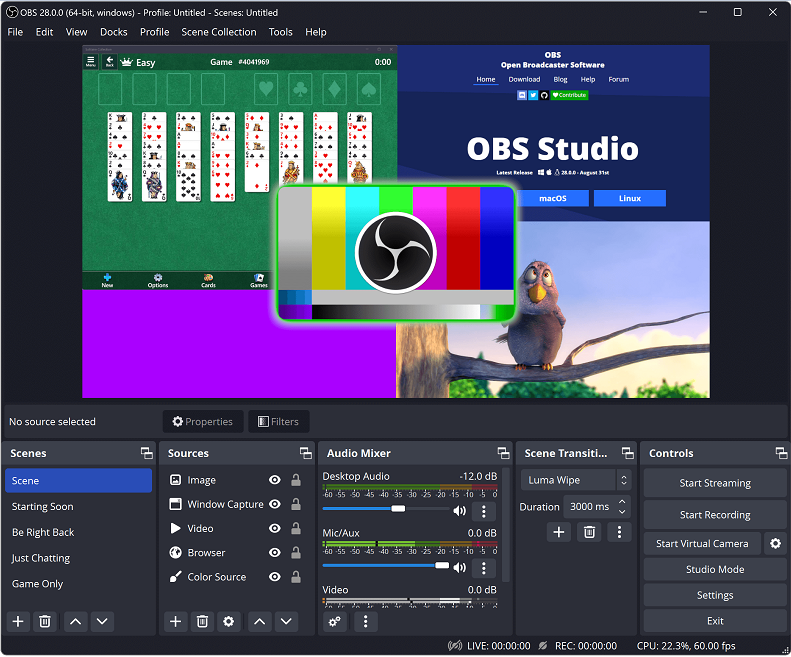
Parte 3. Come registrare lo schermo su Netflix senza una schermata nera sul telefono?
Sicuramente, anche gli utenti di dispositivi mobili si stanno chiedendo come registrare lo schermo su Netflix utilizzando i propri gadget. Naturalmente condivideremo i tutorial anche qui.
Come registrare lo schermo su Netflix su iPhone
Utilizzando il registratore dello schermo integrato nell'iPhone, registrare i contenuti Netflix dovrebbe essere semplice. Ecco anche una guida.
- Apri il contenuto Netflix da registrare sul tuo iPhone.
- Cerca l'icona "Screen Recorder" dal centro di controllo del tuo iPhone. Fare clic per avviare la registrazione dello schermo.
- Una volta terminato, basta terminarlo premendo il pulsante rosso di arresto. La clip registrata verrà salvata nel menu "Foto" del tuo iPhone.
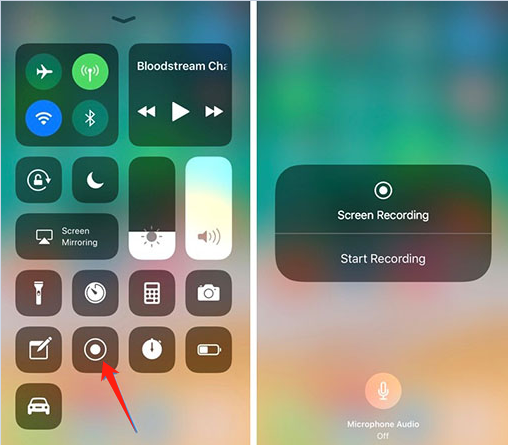
Come registrare lo schermo su Netflix su Android
Gli utenti Android non dovrebbero pensare molto a come registrare lo schermo su Netflix tramite i propri dispositivi poiché ha anche un file registratore integrato. In alternativa, è possibile utilizzare un'app come AZ Screen Recorder. Ecco come fare.
- Dopo aver scaricato l'app, apri il contenuto Netflix specifico da registrare.
- Avviare il programma e premere "Registrazione", quindi "Avvia ora" per iniziare.
- Una volta terminato, basta premere il pulsante “Stop”.
Parte 4. In conclusione
Al giorno d'oggi, non si dovrebbe più pensare a come registrare lo schermo su Netflix poiché può essere fatto facilmente su computer e dispositivi mobili. Per fortuna, nella maggior parte dei dispositivi sono presenti strumenti di registrazione dello schermo integrati, nonché alcune app gratuite e open source. Tuttavia, considera sempre l'utilizzo di opzioni professionali come iMyMac Screen Recorder per ottenere i migliori risultati e sperimentare il processo più semplice.



